Appleから購入された各メディアファイルとアプリは、元の購入に使用されたApple IDで永続的に識別されます。 Apple IDでタグ付けされた曲やビデオを初めて再生するときは、コンピュータを承認する必要があります。 認証要求が表示されたら、表示されたApple IDをよく見て、そのApple IDに関連付けられている正しいパスワードを入力します。 アイテムが別のアカウントで購入された場合は、通常のApple IDとは異なる場合があります。アプリ、曲、メディアを他の人と共有する前によく考えてください。
あなたは、ライセンス契約(および法律)を破っている可能性があり、あなたの購入は簡単にあなたに戻って追跡することができます。 購入した曲またはビデオは、最大5台のコンピュータと10台のiOSデバイスでのみ再生することができます。 アプリはより多くのデバイスで使用できますが、ライセンスの状態はすべてあなたの管理下にある必要があります。 ユーザーはアプリを更新するためにApple IDのパスワードが必要なので、そのパスワードを共有する場合は非常に注意してください。 そして各コンピュータか装置は5つのApple Idのために一度に承認することができます。
Appleの購入履歴を表示する
iTunes、App Store、iPhone、iPad、iPod touchのいずれで購入しても、すべての購入を確認し、iTunesで支払いオプションを変更できます。
- iTunesを開き、アカウントメニューをクリックします。 サインインしている場合は、ここに現在のアカウントが表示されます。
- サインインを選択します。 すでにアカウントにサインインしていて、別のアカウントをチェックしたい場合は、ここでサインアウトしてからサインインします。
- Apple IDとパスワードを入力してサインインします。
- Apple IDレコードを表示します。/li>
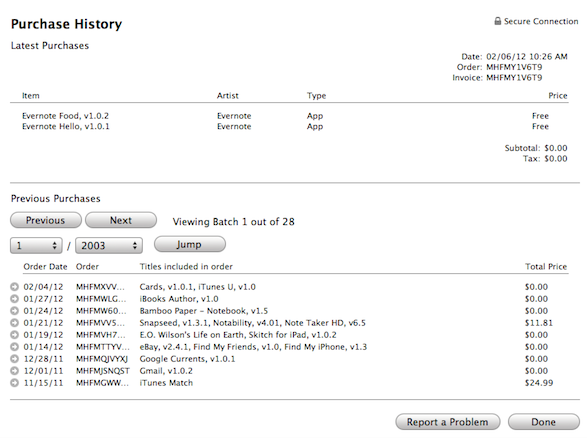
- 購入の年代順のリストを参照してください。 [My Apple ID]を表示したら、[購入履歴]の横にある[すべて表示]をクリックします。 前のボタン、次のボタン、またはジャンプボタンを使用して、そのApple IDで行われたすべての購入を確認します(iTunesの購入だけではありません)。
- 支払い情報を変更するか、クレジットカードを削除します。 “My Apple ID”を表示したら、お支払いタイプの横にある”編集”をクリックします。 クレジットカードを変更するか、将来の購入を防ぐためにカードを削除します。 (あなたは、任意のコンピュータやデバイス上のiTunesやApp Storeから後で再びカードを追加することができます。)
- iTunesアイテムにどのApple IDが使用されたかを調べるには、iTunesを開いてアイテムを見つけます。 ポップアップメニューから映画、アプリ、または別のメディアをクリックする必要がある場合があります。 次に、項目を選択し、[ファイル]メニューをクリックして[情報を見る]を選択し、[概要]タブをクリックします。 購入者の名前、Apple ID、購入日が表示されます。
グラフィックスの詳細&メディア。